随着科技的不断发展,计算机系统也在不断更新换代。安装新的操作系统对于一台全新的电脑来说是非常重要的一步。本文将详细介绍如何使用U盘轻松安装Windows10系统,让您的电脑更加高效。

1.准备工作
在安装Windows10系统前,我们需要准备一些必要的工具和文件。您需要一台全新的电脑和一个空白的U盘。您需要下载Windows10系统的镜像文件并将其保存在电脑上。
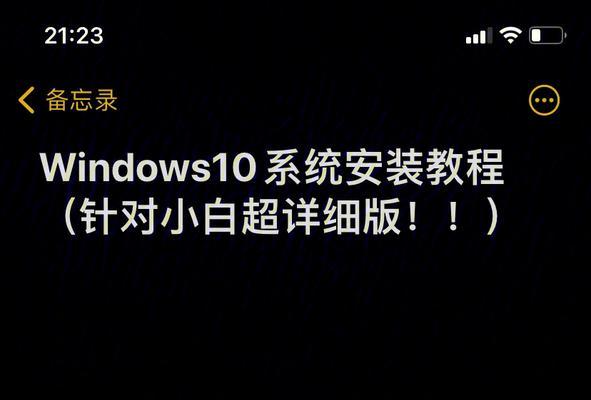
2.获取Windows10系统镜像文件
您可以通过微软官方网站或其他可信的下载渠道获取Windows10系统镜像文件。请确保您下载的是最新版本的镜像文件,并保存在一个易于找到的位置。
3.格式化U盘
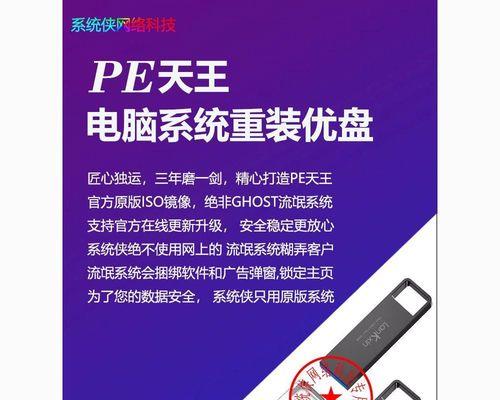
在将Windows10系统安装到U盘之前,我们需要先将U盘进行格式化。插入U盘后,打开“我的电脑”,找到U盘所在的磁盘,并右键点击选择“格式化”。
4.创建可引导U盘
打开一个电脑管理工具,如UltraISO,选择“文件”菜单,点击“打开”,然后选择之前下载的Windows10系统镜像文件。接下来,在工具栏上选择“启动”并点击“写入硬盘映像”。选择您的U盘作为写入目标。
5.设置电脑启动顺序
插入制作好的可引导U盘后,重启电脑并进入BIOS界面。在BIOS设置中,找到“启动选项”或类似的选项,并将U盘设置为首选启动设备。
6.进入Windows10安装界面
重启电脑后,您将会看到Windows10安装界面。按照屏幕上的指示,选择安装语言、键盘布局和其他相关设置。
7.安装Windows10系统
在安装界面上,点击“安装现在”按钮开始安装Windows10系统。系统会自动执行一系列的安装步骤,您只需等待即可。
8.配置Windows10系统设置
安装完成后,系统会自动重启并进入Windows10的初始设置界面。在这里,您可以设置语言、时区、账户等个性化选项。
9.安装驱动程序
Windows10系统安装完成后,我们需要安装一些必要的驱动程序以确保电脑正常运行。您可以在电脑制造商的官方网站上找到适用于您的电脑型号的驱动程序,并按照说明进行安装。
10.更新系统和软件
一旦驱动程序安装完成,我们还应该及时更新Windows10系统和其他软件。打开“设置”菜单,选择“更新和安全”,然后点击“Windows更新”进行系统更新。
11.安装常用软件
除了更新系统,我们还应该安装一些常用的软件来满足日常使用需求。例如,办公软件、浏览器、音视频播放器等。
12.个性化系统设置
Windows10提供了丰富的个性化选项,您可以根据自己的喜好调整桌面背景、屏幕分辨率、声音设置等。
13.备份重要文件
在使用新的操作系统之前,我们建议您备份重要的文件和数据。这样即使出现意外情况,您的数据也能得到保护。
14.学习使用Windows10系统
安装完成后,您可以利用各种资源学习如何更好地使用Windows10系统。微软官方网站提供了丰富的教程和帮助文档,您也可以参加培训课程或咨询专业人士。
15.玩转新电脑
现在,您可以尽情享受使用全新的Windows10系统带来的便利和高效。探索各种应用程序、游戏和功能,让您的电脑发挥最大的潜力。
通过本文的教程,您学习了如何使用U盘轻松安装Windows10系统。通过准备工作、获取系统镜像文件、创建可引导U盘、设置启动顺序、安装系统、配置设置、更新软件、个性化系统等一系列步骤,您可以将Windows10系统安装到新的电脑上,使其更加高效。祝您在新的操作系统下有一个愉快的使用体验!







